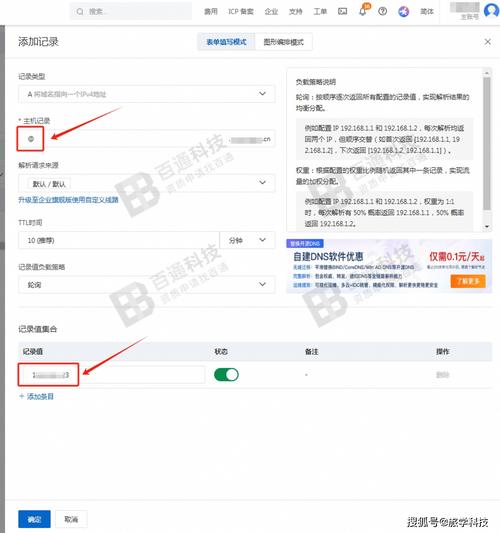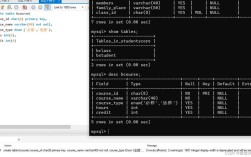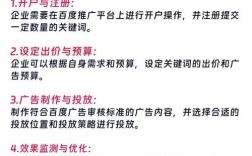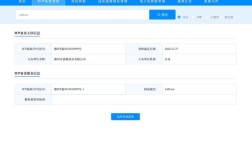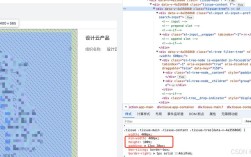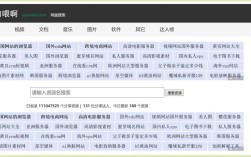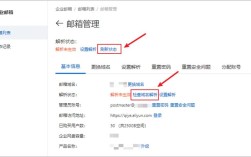前期准备
- 拥有域名与空间:在做网站之前,需先注册域名并购买网站空间,这是进行域名解析的基础条件,因为解析的目的是将域名指向特定的服务器IP地址,从而使用户能够通过该域名访问到相应的网站内容。
- 获取主机IP地址:若主机是在万网购买,可在主机购买成功通知中找到对应的IP地址;如果是在其他服务商处购买的主机,也需要从那里获取准确的IP地址信息。
具体步骤
- 登录平台:登录万网(或阿里云),进入会员中心,这里集中管理了用户的所有域名相关服务和设置选项。
- 进入解析入口:点击会员中心左侧导航栏中的“阿里云解析”,即可进入域名列表页面,在此页面可以查看和管理已注册的所有域名。
- 选择要解析的域名:从域名列表中找到想要进行解析的域名,点击它进入解析记录页,这个页面会显示该域名当前的解析状态及已有的解析记录。
- 添加解析记录
- 点击新增解析按钮:在解析记录页中,找到并点击“新增解析”按钮,开始设置新的解析记录。
- 选择记录类型:常见的记录类型包括A记录、MX记录、NS记录、CNAME记录、TXT记录等,不同的记录类型有不同的用途: |记录类型|作用|示例| |----|----|----| |A记录|将域名指向一个IPv4地址,常用于将域名直接解析到网站的服务器IP上,实现通过域名访问网站的功能|www.example.com -> 192.0.2.1| |MX记录|指定邮件交换器的优先级和地址,用于电子邮件系统的路由转发,确保发送到该域名的邮件能正确送达指定的邮件服务器|mail.example.com,优先级设置为10| |NS记录|指定该域名由哪些DNS服务器来提供解析服务,通常用于授权其他DNS服务器管理子域或特定区域的解析工作|ns1.example.com, ns2.example.com| |CNAME记录|也称为别名记录,允许为一个域名设置另一个域名作为其别名,方便管理和跳转,比如将多个子域指向同一个主站或其他应用服务|blog.example.com -> www.example.com| |TXT记录|一般用于验证所有权、SPF反垃圾邮件策略等非常规用途,可以在文本中存储一些辅助信息|v=spf1 include:example.com ~all|
- 填写主机记录(域名前缀):可根据需求任意填写,如常见的“www”,表示通过浏览器访问时输入完整的网址形式为“www.域名”,也可以根据实际业务场景设置其他有意义的前缀,如“mail”“ftp”等分别对应邮件服务和文件传输协议的服务入口。
- 填写记录值:当设置A记录时,此处应填写主机的IP地址;若是其他类型的记录,则按照相应要求填入合适的目标地址或参数,对于CNAME记录,需要填写被引用的另一个域名;MX记录则需填写邮件服务器的具体地址及优先级数字。
- 设置解析线路和TTL(可选):解析线路可选择默认的全网通用设置,也可针对特定网络运营商或地区做精细化调整;TTL(Time To Live)即生存时间,决定了DNS缓存的时间长短,一般情况下保持默认即可,若有特殊需求可适当修改以平衡更新速度与性能之间的关系。
- 保存配置并等待生效:完成上述设置后,保存所做更改,需要注意的是,DNS解析的变化不会立即在全球范围内生效,由于各级DNS服务器存在缓存机制,可能需要一段时间才能完全传播开来,这个过程通常称为“DNS传播延迟”,在此期间,部分用户可能会看到旧的解析结果,但随着时间的推移,新的解析设置会逐渐取代旧的配置。
注意事项
- 准确性至关重要:无论是选择记录类型还是填写各项数值,都必须确保准确无误,任何一个小错误都可能导致域名无法正常解析,进而影响网站的可访问性或邮件的正常收发等功能。
- 安全性考虑:在进行域名解析操作时,要注意保护账户安全,防止未经授权的人员篡改解析记录,建议定期检查解析记录是否有异常变动,及时撤销不必要的授权。
- 监控与维护:定期监控域名的解析状态,确保其始终符合预期的工作方式,如果发现解析出现问题,应及时排查原因并采取纠正措施,如检查DNS服务器是否正常工作、确认解析记录是否正确等。
FAQs
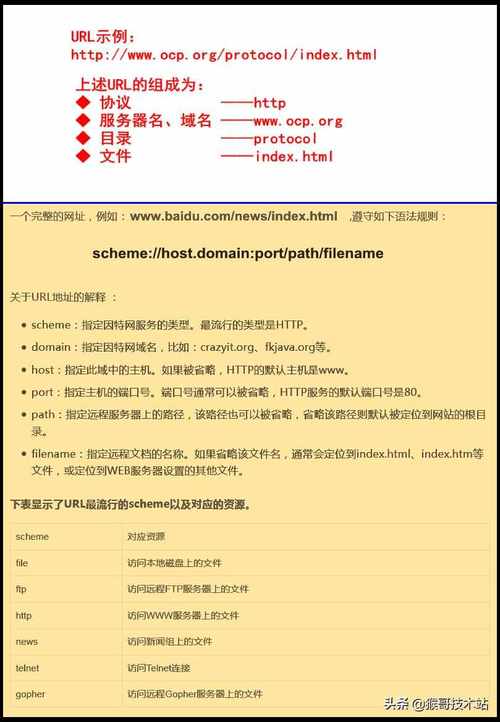
- 问:为什么设置了新的域名解析后,有些地方还是访问不到? 答:这是因为DNS系统中存在缓存机制,各级DNS服务器不会立即更新最新的解析记录,通常情况下,全球范围内的DNS更新可能需要数小时甚至更长时间才能完成,您可以使用命令行工具(如Windows下的nslookup或Linux/macOS下的dig命令)来查询当前的DNS解析情况,或者清除本地计算机上的DNS缓存试试。
- 问:如何知道某个域名已经被正确解析到了指定的IP地址? 答:同样可以使用nslookup或dig这样的网络诊断工具来进行验证,在命令提示符下输入相应的命令加上待查询的域名,系统会返回该域名对应的IP地址以及其他相关信息,如果返回的结果与您设置的目标IP一致,则说明解析已经成功;否则,可能存在配置错误或其他问题需要进一步